在现代学术写作中,Word文档的参考文献自动生成功能极大地方便了研究人员和学生的论文撰写。尤其是在需要引用大量文献时,手动输入参考文献不仅耗时,而且容易出错。Word提供的自动生成参考文献和页码功能,不仅提升了工作效率,也确保了文献格式的规范性。本文将深入探讨Word参考文献自动生成及其页码设置的各个方面,帮助读者更好地掌握这一实用工具。
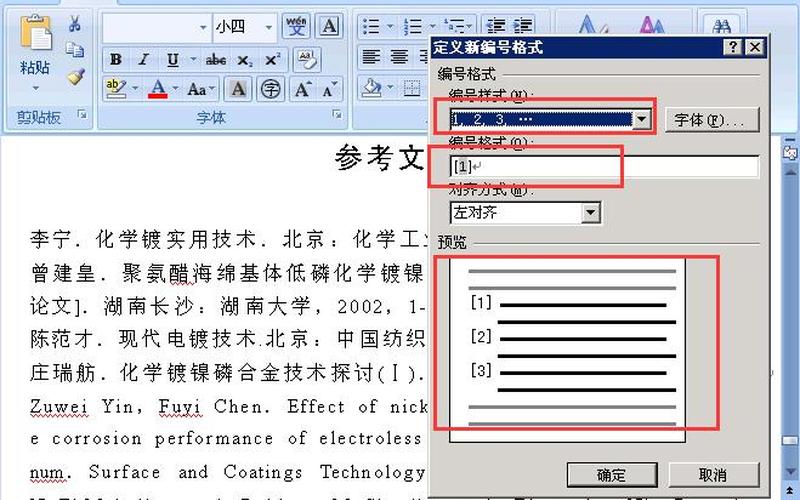
参考文献的基本概念
参考文献是学术论文的重要组成部分,它为读者提供了获取更多信息的途径,并证明了作者在研究过程中所依据的资料来源。在Word中,用户可以通过“引用”功能轻松插入参考文献,并自动生成相应的格式。这一功能支持多种引用风格,如APA、MLA和芝加哥等,用户只需选择所需的格式,Word将根据输入的信息自动生成符合要求的参考文献条目。
在使用Word进行学术写作时,首先需要确保所有引用的文献都已被正确录入。用户可以通过“引用”菜单中的“管理来源”选项,添加、编辑或删除文献信息。每当在文本中插入引用时,Word会自动更新参考文献列表,确保其内容与引用一致。这种自动化处理不仅提高了效率,还减少了人为错误。
引用标注的设置
在撰写论文时,引用标注是必不可少的一部分。Word允许用户在文本中插入上标形式的引用标注,这样读者可以快速找到相应的参考文献。要实现这一点,用户只需将光标放置在需要插入引用的位置,然后选择“插入”菜单中的“脚注”或“尾注”。Word会自动生成一个上标数字,并将光标跳转到文档末尾,以便用户填写相应的参考信息。
用户还可以通过交叉引用功能,将标注与参考文献列表中的条目链接起来。这意味着,当读者点击上标数字时,可以直接跳转到对应的参考文献,从而提高阅读体验。这种功能特别适合于长篇论文或需要频繁引用多篇文献的研究工作。
页码设置的重要性
页码是任何正式文件中不可或缺的一部分,它不仅帮助读者快速定位信息,也为整篇文章提供了结构感。在Word中,用户可以根据需要灵活设置页码格式。例如,可以选择从某一特定页面开始编号,或者使用不同样式的页码(如罗马数字或 *** 数字)。要实现这一点,用户需要插入分隔符以创建新的节,然后在每节中设置不同的页码格式。
在设置页码时,还可以选择是否显示页码。例如,在目录页面通常不显示页码,而从正文开始则使用连续编号。通过这种方式,可以确保文件在视觉上的整洁性和专业性。Word还支持在目录中自动生成对应的页码,只需在插入目录时勾选“显示页码”选项即可。
目录的自动生成
目录是学术论文的重要部分,它帮助读者快速找到所需章节。在Word中,可以通过“引用”菜单中的“目录”选项轻松生成目录。用户只需选择合适的模板,Word会根据标题层级自动创建目录,并附上相应的页码。这一过程极大地简化了手动编排目录所需的时间和精力。
在更新目录时,用户只需右键点击目录并选择“更新域”,即可刷新目录内容和页码。这种自动更新功能确保了即使在修改文本后,目录依然准确无误,从而提升了整体写作效率。
相关内容的知识扩展:
对于学术写作而言,掌握不同引用风格是非常重要的。不同领域对参考文献格式有着严格要求,例如人文学科常用APA格式,而科学领域则多使用IEEE格式。在撰写论文前,应了解所在领域的具体要求,以确保符合规范。
利用Word中的样式功能,可以自定义标题和段落格式,从而提高论文的一致性和可读性。通过设置标题样式,用户可以快速创建多级目录,并确保各部分标题风格统一。这种样式设置还便于后续修改,提高了整体编辑效率。
对于大型项目或团队合作而言,共享和协作编辑也是不可忽视的一环。在使用Word进行团队合作时,可以利用云端存储服务,如OneDrive,实现实时协作编辑。这不仅提高了团队成员之间的信息流通,也便于版本控制和历史记录管理,从而确保项目顺利推进。
通过充分利用Word中的参考文献自动生成及页码设置功能,不仅能够提升学术写作效率,还能确保论文质量与规范性,为研究人员提供更好的支持。







